Робить виділений текст напівжирним, курсивом, підкресленим або закресленим.
Приклад:
Це [B]напівжирний[/B] текст.
Виведення:
Це напівжирний текст.курсивом .підкреслений текст.закреслений текст.
Змінює колір, шрифт або розмір виділеного тексту.
Приклад:
Це [COLOR=red]червоний[/COLOR] і [COLOR=#0000cc]синій[/COLOR] текст.
Виведення:
Це червоний і синій текст.Courier New .маленький і великий текст.
Створює посилання із виділеного тексту.
Приклад:
[URL]http://www.example.com[/URL][email protected] [/EMAIL]
Виведення:
Робить виділений текст посиланням на інтернет-сторінку чи на адресу електронної пошти.
Приклад:
[URL=http://www.example.com]Посилання на example.com[/URL][email protected] ]Моя пошта[/EMAIL]
Виведення:
Посилання на профіль користувача. Зазвичай додається автоматично при згадуванні користувача.
Приклад:
[USER=1]Ім'я користувача[/USER]
Виведення:
Показує зображення, використовуючи виділений текст як URL-адресу.
Приклад:
[IMG]https://iforum.iland.ua/styles/default/xenforo/xenforo-logo.png[/IMG]
Виведення:
Додає у допис медіа з дозволених сайтів. Рекомендується використовувати кнопку додавання медіа в панелі інструментів редактора.
Схвалені сайти:
Apple Music ,
Dailymotion ,
Facebook ,
Flickr ,
Giphy ,
Imgur ,
Instagram (Legacy) ,
Liveleak ,
Metacafe ,
Pinterest ,
Reddit ,
SoundCloud ,
Spotify ,
Tumblr ,
Twitch ,
Twitter ,
Vimeo ,
YouTube
Приклад:
[MEDIA=youtube]oHg5SJYRHA0[/MEDIA]
Виведення:
Вбудований YouTube-плеєр з'явиться тут.
Показує нумерований або маркований список.
Приклад:
[LIST]
Виведення:
Змінити вирівнювання виділеного тексту.
Приклад:
[LEFT]За лівим краєм[/LEFT]
Виведення:
За лівим краєм
По центру
За правим краєм
Показує текст, як цитований з іншого джерела. Також можна зазначити ім'я цього джерела.
Приклад:
[QUOTE]Процитований текст[/QUOTE]
Виведення:
Приховує текст, який можуть містити спойлери (завчасно розкрита важлива сюжетна інформація). Щоб побачити текст, потрібно натиснути кнопку спойлера.
Приклад:
[SPOILER]Простий спойлер[/SPOILER]
Виведення:
Спойлер: Заголовок спойлера
Allows you to display text inline among normal content which hides text that may contain spoilers and must be clicked by the viewer to be seen.
Приклад:
You have to click the following [ISPOILER]word[/ISPOILER] to see the content.
Виведення:
You have to click the following word to see the content.
Показує текст на одній з мов програмування, підсвічуючи синтаксис, де це можливо.
Приклад:
[CODE]Основний
Виведення:
Allows you to display code inline among normal post content. Syntax will not be highlighted.
Приклад:
Inline code blocks [ICODE]are a convenient way[/ICODE] of displaying code inline.
Виведення:
Inline code blocks are a convenient way of displaying code inline.
Збільшує відступ виділеного тексту. Можна використовувати декілька разів для створення великих відступів.
Приклад:
Звичайний текст
Виведення:
Звичайний текст
Невеликий відступ
Значний відступ
Special markup to display tables in your content.
Приклад:
[TABLE]
Виведення:
Header 1 Header 2 Content 1 Content 2
Marks text as a structured heading to facilitate machine readability.
Приклад:
[HEADING=1]Major heading[/HEADING]
Виведення:
Major heading This text comes under a major heading, used to separate the primary sections of an article.Minor heading When you need to subdivide the primary sections of an article, use a level 2 minor heading.Subheading If you require additional subdivision, you may drop to level 3.
Вимикає розпізнавання BB-кодів усередині виділеного тексту.
Приклад:
[PLAIN]Це не [B]напівжирний[/B] текст.[/PLAIN]
Виведення:
Це не [B]напівжирний[/B] текст.
Вставляє вкладення у зазначеній точці. Якщо вкладення є зображенням, вставлятиметься його зменшена версія або повнорозмірна. Для цього потрібно натиснути на відповідну кнопку.
Приклад:
Мініатюра: [ATTACH]123[/ATTACH]
Виведення:
Вміст вкладень з'явиться тут.